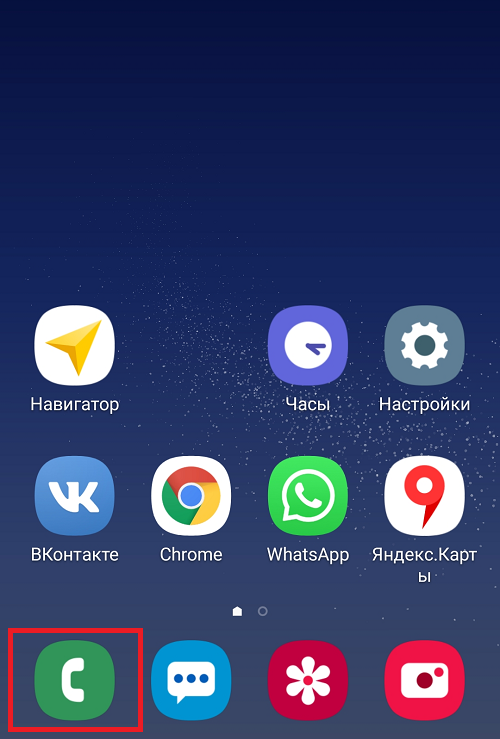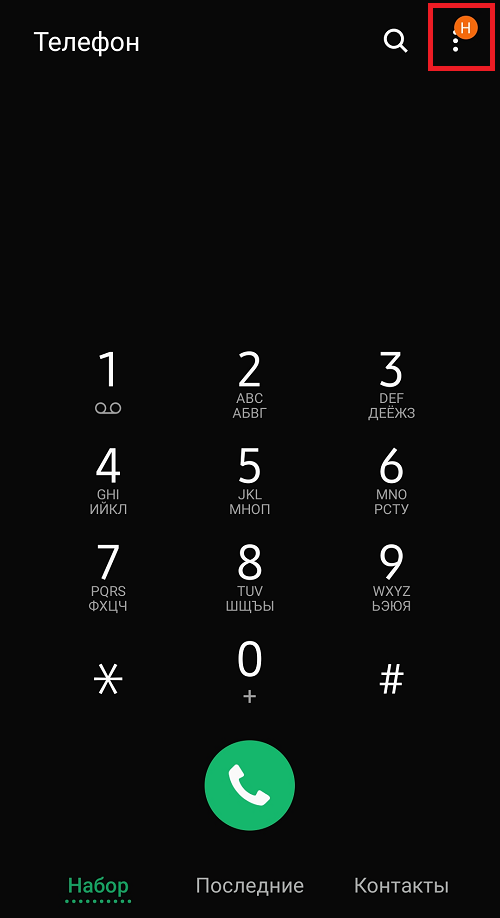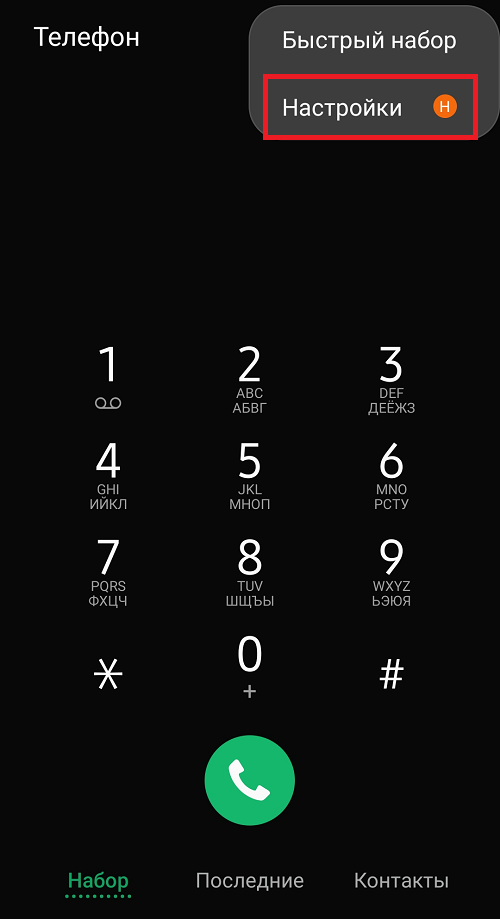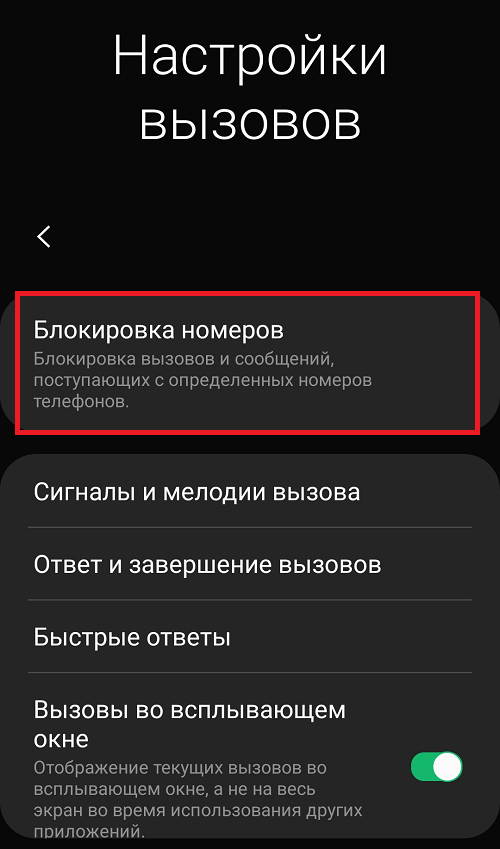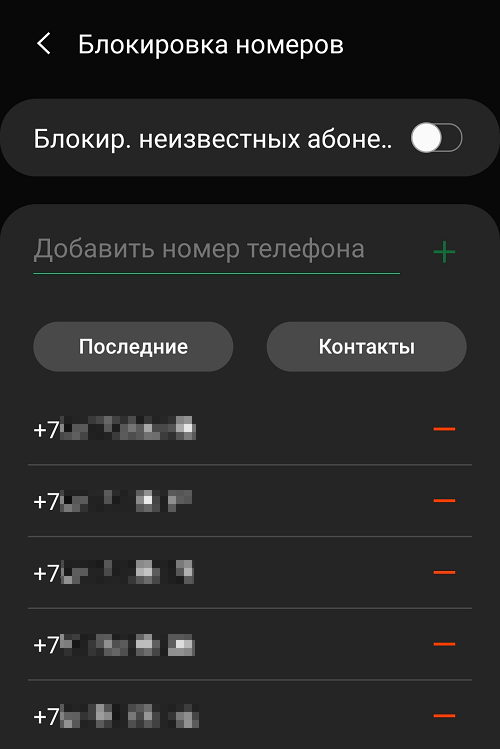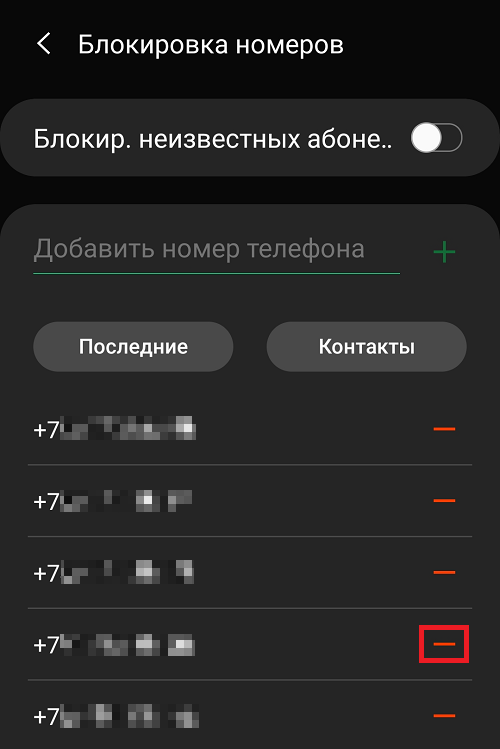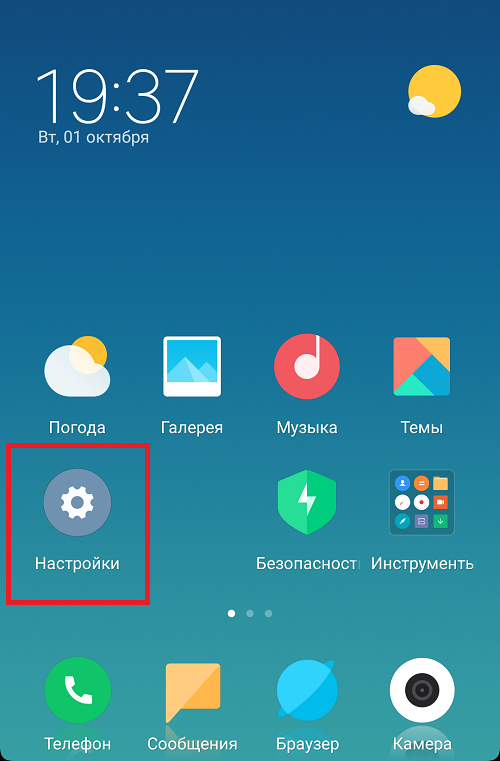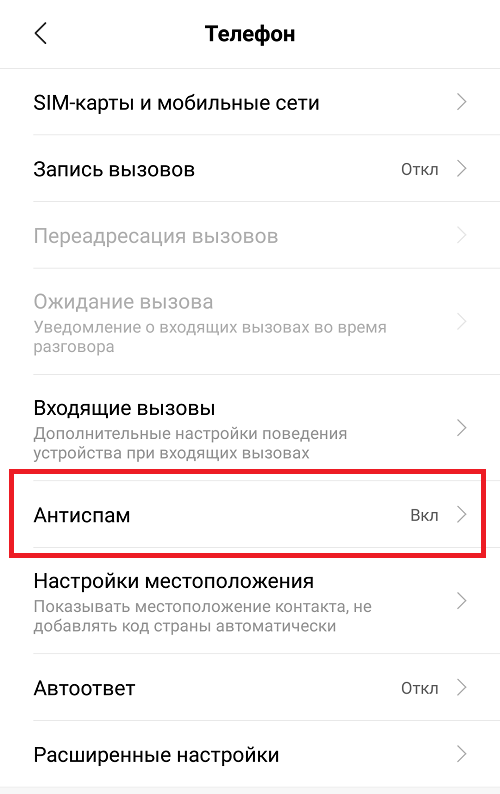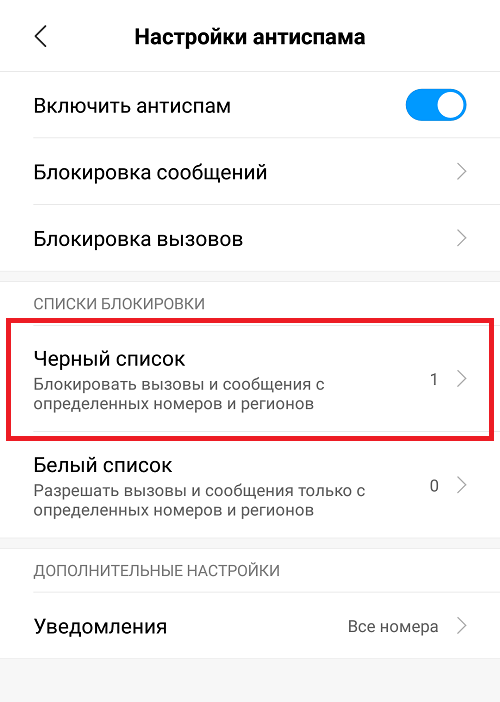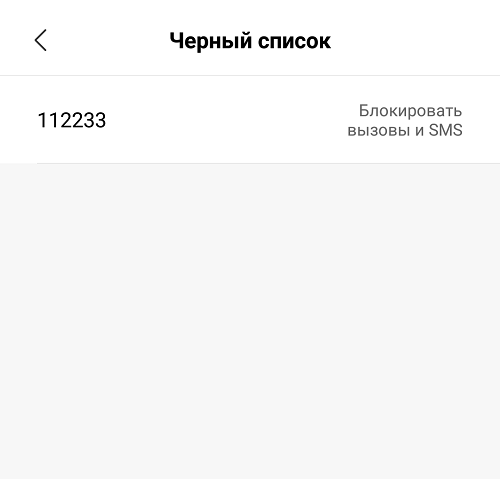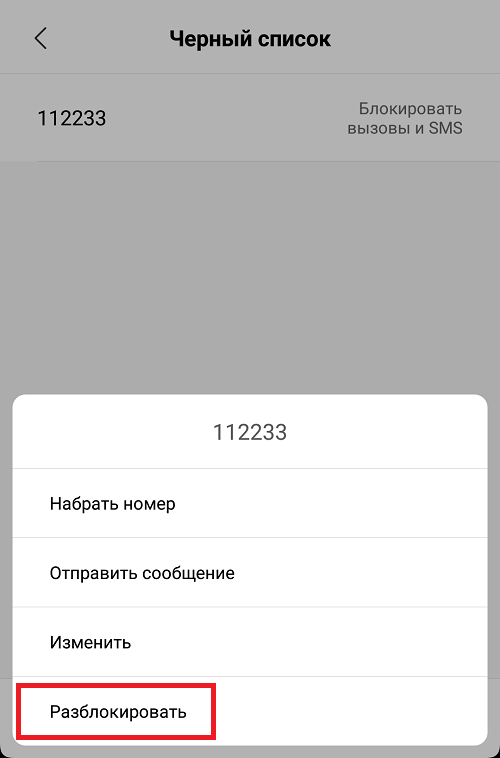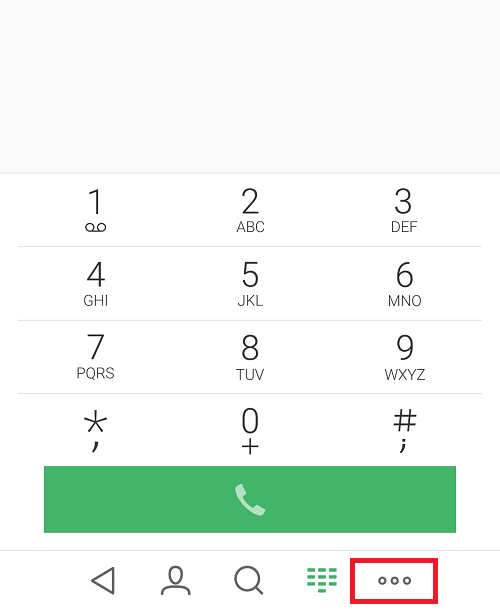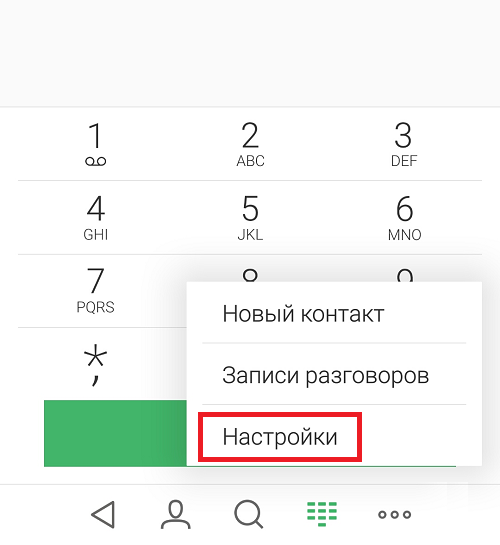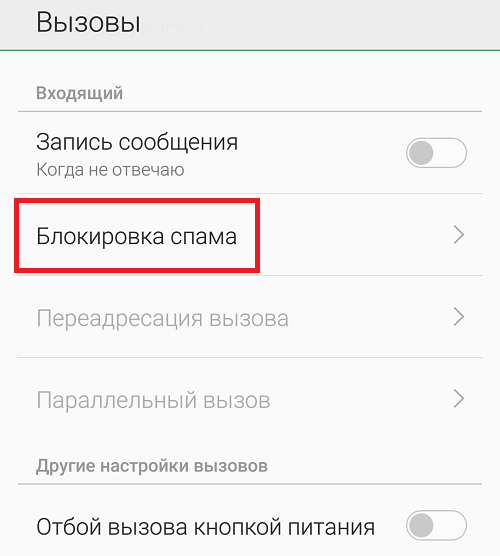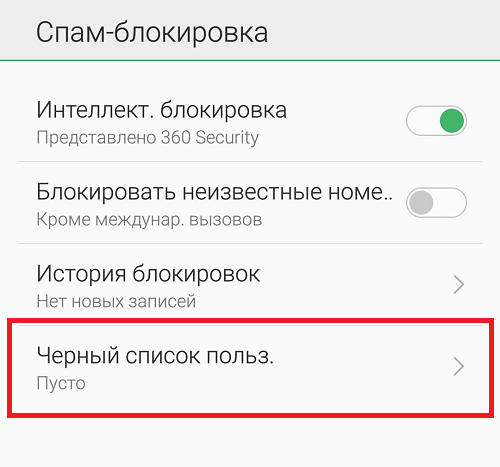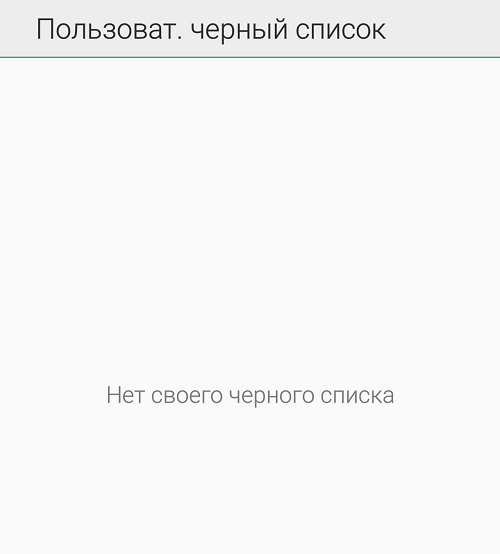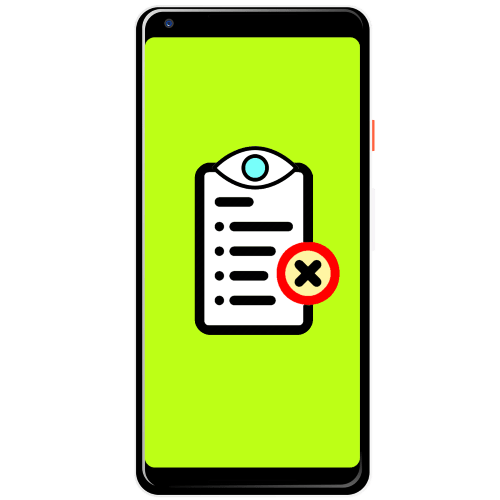Где находится черный список в телефоне Андроид
Иногда необходимо исключить контакты с нежелательными абонентами. Такая возможность существует в современных девайсах. Черный список номеров — удобная функция смартфона, ограждающая владельца гаджета от нежелательных звонков. Позвонивший человек услышит короткие гудки, свидетельствующие о «занятости» линии. Также необходимо бывает посмотреть черный список в телефоне для удаления или добавления номеров.
Как посмотреть черный список контактов в телефоне
Найти раздел с заблокированными номерами на смартфонах под управлением ОС Андроид можно по одинаковому алгоритму. Небольшие отличия возникают при смене бренда или модели. У всех популярных гаджетов существует подобный раздел.
Meizu
Найти в телефоне Meizu заблокированные номера можно, если воспользоваться следующей инструкцией:
- Найти на главном экране иконку контактов — приложение «Телефон» и тапнуть по ней.
- Откроется стандартный экран набора цифр. Отыскать внизу значок с тремя точками и нажать на него.
- Зайти в подменю «Настройки».
- Появятся настройки вызовов. Тапнуть по строке «Блокировка спама».
- В следующем разделе нажать на искомый пункт «Черный список пользователей».
На экране покажутся все заблокированные абоненты. Далее можно провести редактирование.
Внимание! Алгоритм одинаков для всех смартфонов Meizu, начиная с ОС Андроид 4.0.
Samsung
Для Samsung последовательность шагов похожа на алгоритм для Meizu. Небольшая разница появляется в конце процесса. Выполнить необходимо следующую последовательность:
- Как и для Meizu, вначале запустить приложение «Телефон».
- Посмотреть вверх экрана, тапнуть по трем точкам.
- Далее открыть подменю «Настройки».
- Здесь, в отличие от Meizu, появится сразу строка «Блокировка». Тапнуть по ней.
- Выпадет перечень нежелательных контактов.
Также в этом окне находится ползунок «Блокировка неизвестных абонентов». При его активации неопознанные звонки не будут приняты.
Xiaomi
Открытие ЧС на Xiaomi немного отличается от двух первых брендов. Проверить его можно по следующему алгоритму:
- Найти иконку Настройки и запустить приложение.
- Пролистывая вниз, отыскать значок с надписью «Системные приложения» и нажать на него.
- В зависимости от версии прошивки отыскать в разделе пункт «Вызовы» или «Телефон», нажать на него.
- Среди нескольких пунктов выбрать «Антиспам» и тапнуть. Если смартфон старый, вместо строки «Антиспам» может быть надпись «Черный список».
- Последним действием нужно отрыть искомый раздел.
Узнав, как находится ЧС на смартфонах, можно приступить к редактированию. Например, исключить из него контакт.
Как убрать номер из черного списка
Разблокировка возможна непосредственно в ЧС. Для рассматриваемых смартфонов процессы удаления из ЧС схожи. Для Meizu нужно ткнуть по стрелке напротив заблокированного контакта и выбрать пункт «Удалить из ЧС».
Для разблокировки в Samsung нажать на экране с запрещенными номерами на знак минуса напротив «помилованного» абонента. После этого он будет исключен из ЧС.
Чтобы убрать контакт из черного списка на Xiaomi, нужно провести 2 действия. Во-первых, нажать на пункт «Изменить» внизу экрана ЧС.
Во-вторых, пометить галочками нужных абонентов и тапнуть по пункту Удалить.
Отыскать список «неугодных» контактов не представляется сложной задачей. Неопытный пользователь с легкостью может настроить смартфон и принимать звонки только от желанных абонентов. Также легко можно отредактировать существующий ЧС.
Сейчас также читают
Скриншот — способ сохранения для последующего использования или передачи сведений с экрана телефона. Функция была добавлена в ОС Android 4.0, а с помощью специальных
Из-за недостатка свободного места в памяти телефона возникают различные проблемы: от невозможности установить новое приложение до произвольных перезагрузок или лагов в
Если досконально изучить меню приложения Плей Маркет, можно заметить, что пункты выхода из профиля Гугл или его полного удаления отсутствуют. Системная привязка учетных
Yandex — поисковая система, частью которой является помощник «Алиса». Ассистент мгновенно распознаёт речь человека, участвует в диалоге с ним и выполняет команды.
Сейчас скачивают

2.7
28,13 Mb
VMOS Pro — виртуальная машина (virtual machine) для одновременного и бесконфликтого запуска на мобильном устройстве двух
Андроид:5.1+
Последняя версия:2.9.5
Дата обновления:07-01-2023
Возраст:7+
Комментариев:0

3.4
5,37 Mb
Рингтон сделать & MP3 вырезать — приложение, которое обрезает музыкальный трек и устанавливает его на мелодию звонка Андроид.
Андроид:4.4+
Последняя версия:1.4.06
Дата обновления:15-01-2018
Возраст:3+
Комментариев:3

3.2
9,9 Mb
Шагомер — инструмент, который подсчитывает и выводит на экран Андроид пройденные пользователем шаги, сожженные для преодоления
Андроид:4.4+
Последняя версия:2.2.3
Дата обновления:05-11-2018
Возраст:3+
Комментариев:0

3.4
36,79 Mb
Adguard Premium — блокировщик рекламы и сайтов мошенников в браузерах, приложениях телефонов и планшетов. Проверяет apk-файлы,
Андроид:5.0+
Последняя версия:4.0.82
Дата обновления:27-07-2022
Возраст:7+
Комментариев:0

3
6,15 Mb
CPU-Z — многофункциональное приложение, позволяющее проверить технические характеристики Андроид, узнать работоспособность
Андроид:4.4+
Последняя версия:1.42
Дата обновления:18-07-2018
Возраст:3+
Комментариев:0

3.1
20,69 Mb
Hola Free VPN Proxy — кроссплатформенный VPN-клиент, функционально сосредоточенный на обходе региональных блокировок и защите
Андроид:4.4+
Последняя версия:1.199.358
Дата обновления:18-06-2019
Возраст:3+
Комментариев:0

2.9
30,1 Mb
Photo Lab — фоторедактор, позволяющий проявить собственные творческие инициативы, принципиально изменить вид некоторых картинок.
Андроид:5.1+
Последняя версия:3.12.48
Возраст:12+
Комментариев:18

3
15,99 Mb
Калькулятор калорий ХиКи — программа для приверженцев правильного питания или желающих похудеть, позволяющая рассчитать калории,
Андроид:5.0+
Последняя версия:3.61
Дата обновления:30-12-2021
Возраст:3+
Комментариев:0
Чтобы оградить себя от входящих спамных звонков, необходимо добавить такой контакт в черный список. Такая функция есть у каждого оператора сотовой связи, на всех устройствах и в каждом мессенджере. Стоит подробнее рассмотреть, что такое черный список и где он находится.
Содержание
- Что такое черный список в телефоне
- Где находится черный список на телефонах
- Как посмотреть черный список в телефоне
- Как добавить номер в ЧС
- Как убрать номер из черного списка
- Как посмотреть ЧС в мессенджерах
- Как посмотреть черный список через оператора связи
Что такое черный список в телефоне
Черный список (сокращенно ЧС) – это раздел на телефоне или же в социальной сети, в который владелец устройства может добавлять все нежелательные и незнакомые номера. После этого контакты, добавленный в черный список, не смогут писать сообщения, звонить пользователю смартфона с установленной сим-картой.
ЧС нужен для того, чтобы ограничить нежелательные входящие звонки. Это могут быть звонки мошенников, навязчивых телефонных маркетологов или же друзей, которые обидели пользователя, а тот не хочет принимать их входящие.
Где находится черный список на телефонах
Черный список обычно находится в настройках «Телефона», однако расположение может отличаться в зависимости от того, какой модели Андроид или же Айфон. В зависимости от операционной системы, Android или же iOS, расположение раздела также может варьироваться.
Как посмотреть черный список в телефоне
Как говорилось ранее, в зависимости от операционной системы и модели телефона расположение раздела «Черный список» может отличаться. Среди марки смартфонов, самыми популярными являются Ксяоми, Самсунг. Стоит рассмотреть алгоритм просмотра на этих моделях.
Xiaomi
На смартфонах Xiaomi достаточно сложный алгоритм открытия вызовов ЧС, однако найти его можно. Просмотр черного списка на смартфоне выглядит таким образом:
- Кликаем на кнопку «Настройки» на смартфоне;
- После этого пролистываем страницу и находим пункт «Системные программы»;
- Теперь нажмите на пункт «Телефон». Также данный раздел может называться «Вызовы»;
- Откроется страница, среди пунктов необходимо выбрать раздел «Черный список»;
- Кликаем на него и просматриваем интересующие контакты.
Samsung
На Samsung максимально простой и легкий алгоритм нахождения необходимого раздела для просмотра нужного абонента:
- Разблокировать телефон и открыть приложение «Телефон»;
- Кликнуть на пункт с тремя точками, который находится вверху экрана;
- После этого зайти в подпункт «настройки»;
- Откроется окно, в нем необходимо кликнуть на «Блокировка».
Также в данном разделе есть такая настройка, как «Блокировка неизвестных номеров». При её активации устройство Самсунг будет автоматически блокировать все неизвестные номера, а также сбрасывать их.
Другие модели
Если рассматривать просмотр Blacklist на других телефонах, то стоит просто руководствоваться базовым функционалом для всех Андроид устройств:
- Открываем приложение «Контакты»;
- После этого кликаем на пункт «Настройки»;
- Кликаем на команду «Заблокированные номера» (или же «Номера в ЧС»);
- Просматриваем список и смотрим номера, которые не могут отправлять сообщения или же звонить.
На смартфонах других производителей, например, DEXP, Vivo, Meizu или OPPO, посмотреть ЧС можно аналогичным образом. Раздел находится или в настройках, или в самом приложении «Телефон».
На iPhone практически такой же алгоритм, только все действия осуществляются через настройки:
- Открываем настройки Айфона;
- После этого кликаем на «Телефон»;
- Нажмите на пункт «Вызовы»;
- Далее кликните на «Заблокированные».
Таким образом можно проверить заблокированных абонентов.
Как добавить номер в ЧС
Для добавления номера в ЧС необходимо сделать все то же самое, что и с просмотром контактов. Как только пользователь зашел в настройки черного списка, он может ввести в поле тот номер телефона, который необходимо добавить непосредственно в ЧС и сохранить свой выбор. После этого контакт не будет беспокоить звонками.
Уведомление о том, что тот или иной номер из ЧС звонил/писал пользователю, все равно будет отображаться в телефоне, но только в качестве уведомления. Заблокировать номер на Айфоне можно аналогичным образом.
Как убрать номер из черного списка
Чтобы убрать номер из черного списка, необходимо так же перейти в настройки со списком заблокированный контактов и напротив такого номера, который необходимо убрать из списка, кликнуть на крестик.
После этого контакт, ранее добавленный в черный список, сможет звонить пользователю и отправлять смс.
Как посмотреть ЧС в мессенджерах
В мессенджерах тоже существуют черные списки. Это делается для того, чтобы пользователя не трогал человек, ранее имевший возможность написать ему. В зависимости от приложения просмотр ЧС отличается. Не в каждом приложении можно посмотреть список заблокированных номеров, однако в самых популярных мессенджерах это можно сделать.
WhatsApp – это один из самых популярных на данный момент мессенджеров, который напрямую зависит от списка контактов в телефоне. Программа анализирует список имеющихся контактов, после чего добавляет в пользовательский список возможных пользователей.
Для того, чтобы просмотреть ЧС в Ватсап, необходимо сделать следующее:
- Открыть сам мессенджер;
- После этого в главном окне тапнуть на три точки, которые находятся в правом верхнем углу экрана;
- Выбрать пункт «Настройки», который вылезет после тапа на кнопки;
- Перейти в «Аккаунт»;
- Далее необходимо перейти в конфиденциальность и выбрать пункт «Заблокированные».
Как видно, сделать это достаточно просто, главное – знать алгоритм.
Viber
В Viber не нужно долго искать необходимый раздел, в отличие от других мессенджеров, потому что Вайбер направлен только на общение. Поэтому он практически заменяет основное приложение «Телефон»:
- Открываем мессенджер и тапаем на кнопку «ЕЩЕ»;
- Далее переходим на пункт настроек;
- После чего кликаем на раздел «Конфиденциальность»;
- Находим пункт с заблокированными номерами и просматриваем его. При необходимости добавляем туда пользователей или же удаляем из списка.
Telegram
Для того, чтобы открыть ЧС в Telegram, пользователю необходимо сделать следующее:
- Переходим в меню, а далее – в настройки;
- После этого выбираем «Конфиденциальность», далее смотрим на пункт «Заблокированные» (в зависимости от прошивки название может меняться, например, «Черный список»);
- Далее указываем нежелательного пользователя или удаляем из списка того контакта, который теперь может присылать сообщения.
Как правило, в подобных мессенджерах работает один и тот же алгоритм, поэтому пользователю необходимо в интересующей его социальной сети пройти по такому же пути, чтобы найти черный список.
Как посмотреть черный список через оператора связи
Посмотреть черный список можно и через оператора сотовой связи, к которой привязан номер телефона пользователя. Найти данную функцию можно у любого оператора при помощи ввода специализированного кода. У каждого оператора он свой, стоит посмотреть коды самых популярных провайдеров:
- Мегафон: специальный USSD- код — *130*3#. Для начала необходимо набрать его в телефоне, после чего кликнуть на набор команды. После этого вылезет информационное окно со списком контактов. Также для этой цели можно отправить «nf» на номер 5130, после чего также придет сообщения со списком;
- Билайн: команда *119*773#. К сожалению, для абонентов «Билайн» нет функции просмотра ЧС через сообщения, только специализированный код;
- МТС: у данного оператора нет никакого кода, чтобы узнать черный список, так как все манипуляции осуществляются через приложение «МТС» и личный кабинет пользователя;
- ТЕЛЕ2: так же, как и у МТС, специального кода нет, но найти интересующую информацию можно в приложении в разделе «черный список».
Работать с черным списком максимально просто, главное – знать алгоритм добавления нежелательных номеров. При этом знании никаких проблем не должно возникнуть, если только на телефоне не будет никаких технических ошибок.
Вячеслав
Несколько лет работал в салонах сотовой связи двух крупных операторов. Хорошо разбираюсь в тарифах и вижу все подводные камни. Люблю гаджеты, особенно на Android.
Задать вопрос
Как понять, что тебя добавили в черный список?
Есть определенные критерии, благодаря которым можно понять, что абонент добавил тебя в ЧС: при наборе номера звонок не идет (происходит автоматический сброс вызова, идут глухие гудки). Также пользователь не сможет отправить такому номеру сообщение, так как будет выдаваться ошибка при отправке.
Как понять, что тебе звонил заблокированный пользователь?
Все очень просто: на телефон придет соответствующее уведомление, однако сам звонок или сообщение не будет поступать. Информация будет находиться в разделе «СПАМ».
Узнает ли человек о том, что его добавили в черный список?
Нет, если он только не поймет это интуитивно. Уведомление о том, что «Вас заблокировали» на телефон не поступает, однако он все равно не сможет дозвониться.
Постепенно всё общение переходит в мессенджеры и социальные сети, однако многие люди по-прежнему продолжают пользоваться обычными телефонными звонками. Например, для подтверждения заказа или разговора с родственниками. Но периодически вместо привычных вызовов поступают рекламные или мошеннические предложения. Поэтому возникает вопрос: а как посмотреть заблокированные номера на Андроиде? Если определенный абонент попал в черный список, то вы сможете его оттуда убрать. Также получится избавиться от поступающих SMS-сообщений.
Черный список — что это
Хотим заметить, что черный список в смартфоне – это хранилище заблокированных номеров, куда могут попадать подозрительные звонки от неизвестных абонентов. Также каждый пользователь телефона может самостоятельно избавиться от звонков, выделив нужный контакт. Но, как правило, у всех по умолчанию активирована опция «Антиспам», блокирующая все опасные вызовы и сообщения. Это касается скрытых номеров и SMS рекламного характера.
В любой момент можно посмотреть заблокированные контакты на устройстве. Для этого используется стандартное приложение, посредством которого и осуществляются все звонки. На экране отобразится список, состоящий из номеров. Вы можете всячески взаимодействовать с каждым абонентом, например, разблокировав его. Но порядок действий для доступа к нужной вкладке зависит от модели смартфона, поэтому мы подготовили сразу несколько инструкций.
Где найти заблокированные контакты на Андроид телефоне
Теперь мы расскажем, как посмотреть список заблокированных номеров на Андроиде. Представленные далее руководства подходят для разных устройств, поэтому имейте это в виду. Также иногда люди устанавливают сторонние приложения для совершения звонков. Если вы это сделали, то стандартная инструкция вам не подойдет.
Xiaomi
Нужно заметить, что на новых смартфонах Xiaomi установлено приложение от Google. Однако на более устаревших моделях по-прежнему используется фирменная «звонилка» от MIUI. Для первого случая идеально подходит следующая инструкция:
- Открываем приложение «Телефон», нажав по значку трубки на рабочем столе.
- Разворачиваем небольшое меню, после чего выбираем «Настройки».
- Переходим в раздел «Заблокированные номера» и перед собой видим черный список контактов. Вы можете нажать по крестику возле конкретного номера, чтобы убрать его отсюда. А если необходимо, то получится прямо из этой вкладки заблокировать нового абонента.
Но если у вас на устройстве используется фирменное приложение для звонков, то там порядок действий слегка отличается. Сначала нужно открыть клавиатуру для набора номера и нажать по трем черточкам, расположенным в нижней части. Открываются стандартные настройки, где нужно выбрать «Антиспам». Находим строку «Черный список» и нажимаем по ней. Перед собой видим все заблокированные контакты.
Как и в предыдущем случае, вы можете удалять или заново добавлять абонентов.
Samsung
На телефоне Samsung найти заблокированные номера можно аналогичным образом. Сначала запускаем приложение для вызовов, а затем нажимаем по трем точкам в углу экрана. Здесь видим меню, в котором отмечаем вариант «Настройки». Не обращаем внимания на остальные пункты, а сразу переходим в раздел «Блокировка номеров». И все, теперь вы можете увидеть заблокированные контакты. Для удаления конкретного абонента используйте значок минуса (-), расположенный возле соответствующей строки.
А более подробную информацию можете найти в другой нашей статье.
Huawei и Honor
На смартфоне Huawei или Honor придется выполнить немного больше действий для того, чтобы понять, заблокирован ли определенный номер. Предлагаем ознакомиться с пошаговой инструкцией, которая поможет долго не искать нужную вкладку:
- Открываем программу, через которую по умолчанию совершаются все звонки.
- Нажимаем по трем точкам в углу экрана и выбираем «Заблокировано».
- Обращаем внимание на нижнюю часть страницы, где нужно отметить пункт «Правила блокировки».
- И теперь остается открыть вкладку «Черный список» и ознакомиться со всеми подозрительными номерами.
Вообще, зачастую для доступа к нужному разделу достаточно выполнить стандартные действия. Каких-то особых отличий, зависящих от модели устройства и установленной прошивки, не наблюдается. Сложности могут возникнуть только в том случае, если вы используете сторонний софт.
OPPO
Как правило, на телефоне OPPO нетрудно понять, где находится черный список номеров. Для этого мы открываем приложение «Телефон», нажимаем по трем точкам в углу экрана и выбираем «Настройки». Затем переходим в раздел «Заблокированные номера» и изучаем интересующую информацию. Больше ничего делать не требуется, если ваша главная цель – просто ознакомиться с контактами.
Как заблокировать номер на Android
Все точно сталкивались с ситуацией, когда определенный абонент постоянно названивает и мешает комфортной работе или учебе. В этом случае вы можете просто активировать режим полета, что на время избавит вас от всех входящих вызовов. Но это не самый эффективный вариант, поэтому лучше добавить номер в черный список. Практически всегда это делается следующим образом:
- Удерживаем контакт в телефонной книге, затем в появившемся меню нажимаем «Заблокировать».
- Подтверждаем действие, выбрав «Ок».
- Теперь вы можете перейти на страницу с абонентом и убедиться, что он действительно занесен в черный список. Там же будет располагаться иконка «Разблокировать».
Вы сами можете убедиться, что в этом нет совершенно ничего сложного.
Кстати, более подробно о блокировке контактов можете почитать здесь.
Взаимодействия с заблокированными номерами
На телефоне Android есть возможность взаимодействовать с заблокированными контактами. И сейчас мы расскажем, в чем она выражается.
Как посмотреть сообщения
По умолчанию все сообщения отображаются в списке всех диалогов. Только послания от заблокированных номеров, как правило, помечаются специальным значком. Но если вы не активировали такую настройку, то воспользуйтесь пошаговой инструкцией:
- Открываем приложение «Сообщения».
- Нажимаем по значку шестеренки (⚙) в углу экрана.
- Возле пункта «Заблокированные SMS» переводим ползунок вправо.
- Сохраняем изменения.
Также для вас может быть актуально и другое руководство. Вот примерный алгоритм действий: открываем сообщения → выбираем «Заблокированные как спам» → видим нужные послания.
Каждый способ предназначен для разных смартфонов, поэтому попробуйте оба варианта.
Как узнать звонил ли
Не все устройства позволяют узнать, сколько раз и когда звонил заблокированный абонент. Зачастую вы просто не получите никаких уведомлений и даже после того, как уберете контакт из черного списка. Однако можете попробовать открыть приложение «Телефон», перейти в настройки и попытаться отыскать вкладку «Фильтр звонков и СМС». Если она есть, то с большой вероятностью вы сможете получить нужную информацию.
Удаление звонков и СМС-сообщений
Для удаления определенного вызова или SMS-сообщения нужно удержать строку с номером, а после в появившемся меню выбрать «Удалить». Остается подтвердить действий, нажав «Ок».
В результате несложных манипуляция вся история, связанная с конкретным контактом, исчезнет.
Как разблокировать контакт
Для удаления абонента из черного списка нужно сделать следующее:
Смотрите также
- Открываем контакт.
- Нажимаем по трем точкам в углу экрана.
- Выбираем «Разблокировать».
- Подтверждаем действие.
И это самый простой способ. Конечно, можно просто открыть список и нажать по крестику возле номера, но это достаточно неудобно.
Приложения для блокировки номеров
В Play Маркете получится найти немало приложений, позволяющих блокировать звонки с неизвестных или скрытых номеров. И, чтобы не ошибиться с выбором качественного софта, предлагаем ознакомиться с нашей подборкой.
Truecaller
Желаете избавиться от звонков со скрытых номеров? Комфортно общаться только с нужными людьми? Приложение Truecaller отлично поможет вам в этом. Благодаря простому интерфейсу и гибким настройкам, вы сможете подогнать все параметры под себя. При первом запуске соглашаемся с условиями использования и вводим свой номер телефона.
Получаем код в формате SMS-сообщения и указываем его. Больше ничего делать не требуется, программа готова к работе.
Call Blacklist
Аналогичное приложение со схожим функционалом. Для настройки необходимо открыть вкладку «Черный список» и поставить галочки в нужных пунктах. К примеру, можете включить фильтрацию неизвестных номеров или полностью запретить отображение скрытых абонентов.
Эти же настройки актуальны и для SMS-сообщений. А для просмотра звонков откройте меню «Журнал».
Call Blocker Free
Call Blocker Free – надежное приложение для блокировки номеров на Android, позволяющее выбрать оптимальный режим работы. При первом использовании потребуется предоставить запрашиваемые разрешения, а также дать доступ к управлению всеми вызовами и сообщениями. А больше, в принципе, ничего делать и не требуется. Программа полностью настроена.
Всё очень просто: звонки будут отображаться в первой вкладке, а черный и белый списки во второй. Реклама есть, но её мало, так что на функционал она никак не влияет.
Видео-инструкция
Ответы на популярные вопросы
Вопрос: Почему заблокированный номер звонит?
Этого быть не может. Причины две: или вы его не заблокировали, или просто перепутали номер.
Вопрос: Если номер заблокирован, то что слышит звонящий?
Обычно короткие гудки. Также звонок может автоматически сбрасываться.
Вопрос: Как избавиться от рекламной рассылки?
Активируйте опцию «Антиспам» в настройках приложения «Сообщения».
Мы подробно рассказали, как посмотреть заблокированные номера на телефоне Android. Используйте инструкцию, подходящую именно для вашей модели устройства!
Что такое черный список с телефоне? Это специальный раздел, куда пользователь может добавлять телефонные номера абонентов. Все входящие звонки с номеров, добавленных в ЧС, будут блокироваться системой. Очень удобная вещь. Но иногда возникает необходимость ознакомиться с номерами, добавленными в ЧС. Так как же найти в телефоне черный список? Как вы понимаете, все зависит от конкретной версии прошивки, установленной на вашем смартфоне.
Samsung
Найдите на рабочем столе значок «Телефон», нажмите на него.
Здесь найдите кнопку «Меню» — выделена красным.
При нажатии появится меню, в котором нужно тапнуть по строчке «Настройки».
Теперь — «Блокировка номеров».
А вот и номера абонентов, добавленные в ЧС.
Для удаления номера из черного списка нужно нажать на кнопку в виде минуса напротив нужного номера.
Xiaomi
Зайдите в приложение «Телефон».
Нажмите на кнопку «Меню».
Здесь — «Антиспам» или «Черный список».
Тапните по строчке «Черный список».
Перед вами — список заблокированных номеров.
Для разблокировки нажимаете на номер и выбираете «Разблокировать».
Meizu
Зайдите в приложение «Телефон». В нижней части экрана найдите кнопку в виде трех точек, нажмите на нее, чтобы появилось меню.
В меню выберите пункт «Настройки».
Далее — «Блокировка спама».
Следующий пункт — «Черный список польз.».
Открылся черный список. Правда, в нашем случае он пуст.
Таким же образом можно получить доступ к ЧС и на других устройствах, включая Lenovo, Fly, Alacatel и т.д.
Способ 1: Системные средства
Самый простой способ решения нашей сегодняшней задачи заключается в использовании системных средств. Отметим, что доступ к нужным опция по-разному реализован в вендорских оболочках, поэтому в качестве примера рассмотрим процедуру для «чистого» Android последней актуальной на момент написания статьи версии.
- Откройте приложение для совершения звонков – подразумевается стоковое решение.
- Тапните по трём точкам и выберите пункт «Настройки». В появившемся меню воспользуйтесь опцией «Заблокированные номера».
- Перед вами будет открыт перечень номеров, внесённых в «чёрный список».
- Управление этим перечнем очень простое. Например, для добавления данных коснитесь соответствующей ссылки и введите их.
Удаление тоже элементарное – просто нажмите на крестик, который расположен справа в строке, затем во всплывающем сообщении тапните «Разблокировать».
Способ 2: Стороннее приложение
Далеко не все производители встраивают в свои варианты прошивок возможности «чёрного списка». В такой ситуации можно прибегнуть к стороннему софту – например, приложении Blacklist.
Скачать Blacklist из Google Play Маркета
- После запуска программы перейдите на вкладку «Чёрный список».
- Здесь будут представлены все номера, от которых вы не желаете получать звонки и сообщения.
- Если вы хотите добавить новое значение, нажмите на кнопку «+» и выберите источник, откуда будет взят номер.
Для удаления тапните по более ненужной записи один раз и нажмите «Удалить».
Еще статьи по данной теме:
Помогла ли Вам статья?
У многих пользователей в смартфоне есть спецраздел, куда добавляются телефонные номера, которые хочется заблокировать – ЧС. Так вот сегодня мы поговорим о том, как посмотреть черный список в телефоне? Эта опция очень удобная, но не все знают, как пользоваться ею. Стоит отметить, что процедура просмотра зависит от версии операционной системы, установленной на смартфоне. Но общий принцип обычно аналогичен.
Инструкция для девайсов Samsung
Устройствами этого производителя пользуются многие юзеры, поэтому стоит подробнее ознакомиться с процедурой просмотра ЧС в этих смартфонах. Все просто, переходите по такому пути:
Настройки/Вызовы/Отклонение вызова/Черный список.
Именно там и расположены номера абонентов, отправленные вами в этот спецраздел. При необходимости вы всегда можете проверить, очистить.
Как посмотреть черный список в телефоне Meizu?
Здесь алгоритм немного отличается, поэтому рассмотрим отдельно:
- нас интересует приложение «Телефон». Снизу на дисплее ищите кнопку в виде трех точек, кликаете по ней, чтобы открылось меню;
- тут выбираете «Настройки» и «Блокировку спама»;
- в открывшемся перечне находите пункт «Черный список польз.», все открывается.
Он не обязательно должен быть заполнен, иногда он совершенно пустой. С помощью таких инструкций можно проверять ЧС и на других аппаратах, к примеру, Леново, Xiaomi, Флай, Алкател и прочих.
Управляем спецразделом
При желании вы можете не только добавить незнакомый номер или надоевший сюда, посмотреть его, но и управлять им. Для этого:
- в режиме «Вызовы» переходите в параметры звонков (простое или длительное нажатие кнопки опций на мобильном или кнопочка на экране);
- в «Настройках» ищите нужный пункт;
- тут в разделе находится огромное количество возможностей по настройке параметров ЧС (включение/отключение блокировки нежелательных звонков и СМС даже по ключам, перечень абонентов и прочее);
- для добавления сюда контакта из телефонной книги перейдите в раздел «Номера ЧС»;
- тапаете «Добавить»;
- кликаете «Выбрать контакт», после чего автоматически попадаете в телефонную книгу, где легко выбрать телефон для блокировки, установив возле него галочку.
Вышеотмеченные алгоритмы работают не на всех версиях ОС Android. В некоторых случаях расположение и наименование пунктов отличается, но принцип действия примерно одинаковый, стоит хорошо посмотреть.
Пользуемся сторонним софтом
В Гугл Плей можно найти огромное количество приложений, которые помогут создать ЧС и управлять им. Просто загружаете понравившееся и пользуетесь. Чаще всего интерфейс у таких программ понятный, а иногда даже имеются подсказки. Это может быть, к примеру, «Блокировщик звонков», «Backlist» и прочие.
Хотя данная опция имеется во всех мобильных устройствах, как в дорогих флагманских смартфонах, так и в бюджетных.
Еще один вариант добавления мобильного в блок
Есть еще один способ, о котором тоже стоит рассказать. Здесь используется меню звонков:
- переходите в режим «Вызовы» (кликаете на кнопочку с трубкой);
- заходите в меню нужного контакта;
- тапаете «Заблокировать».
После этого вам не сможет звонить и отправлять сообщения человек, которого вы заблокировали, пока вы его не разблокируете аналогичным способом.
Теперь вы знаете, как посмотреть черный список в телефоне, так что при необходимости сможете сделать это самостоятельно. Удачи!
Часто связь с абонентом недоступна, по причине нахождения последнего в черном списке. Либо же на телефон поступают надоедливые звонки или сообщения, что вынуждает искать способ блокировки номера. Из статьи вы узнаете, как найти черный список в телефоне, добавить или убрать номер из списка.
Что такое черный список
Под черным списком следует понимать функцию блокировки пользователя. Подобная функция реализована в различных приложениях и сервисах, связанных с общением: телефонная сеть, мессенджеры, социальные сети и т.д. Внесенный в черный список пользователь потеряет возможность звонить и/или отправлять сообщения. В случае телефонной связи не получится дозвониться, а при использовании интернета – отправить сообщение.
Где находится черный список
Настройка блокировки входящих номеров находится в приложении «Контакты» или по-другому «Справочник». При этом далеко не все производители внедряют такую функцию. В таком случае выручит приложение сторонней разработки. Причем не обязательно программа справочника, подойдет и мобильный антивирус.
Как включить черный список в стандартном приложении
Инструкция:
Откройте программу «Контакты» или «Справочник».
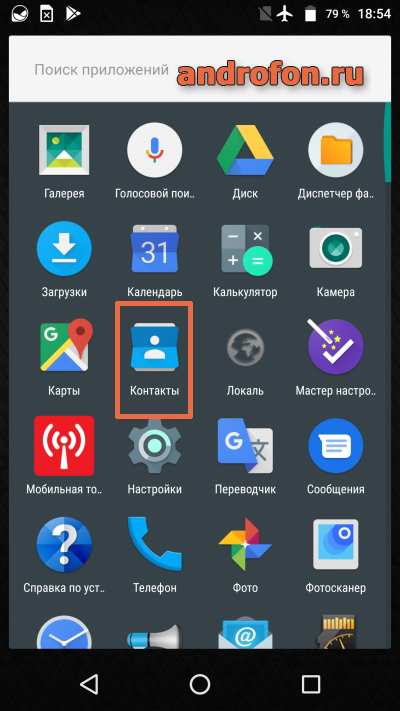
Нажмите на кнопку со скрытым выпадающим списком дополнительных пунктов меню.
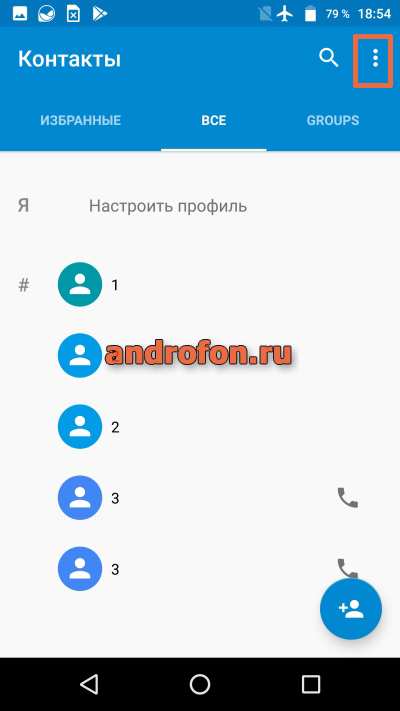
Выберите вариант «Заблокированные номера».
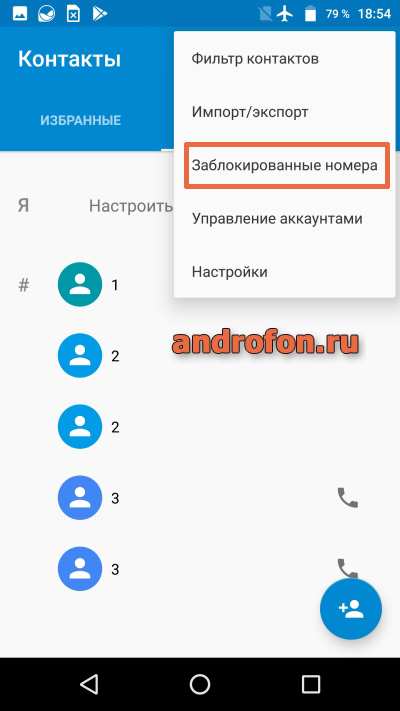
Нажмите «Добавить номер».

Укажите номер телефона, что требуется заблокировать.
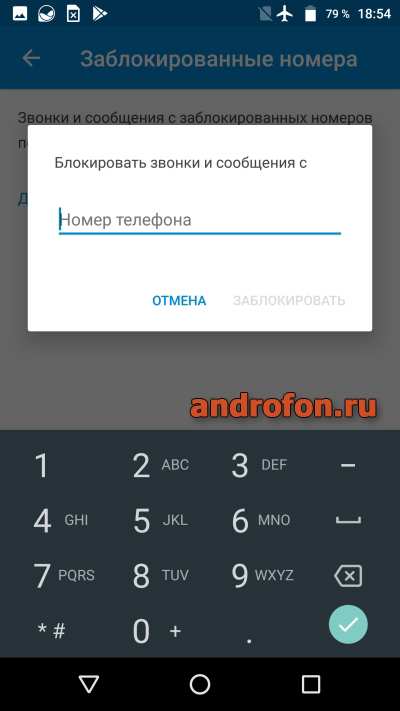
Подтвердите действие, после чего покиньте программу.
Как включить черный список в программе сторонней разработки
Инструкция:
Установите программу, где поддерживается функция «черного списка». В качестве примера рассмотрим программу Контакты +.
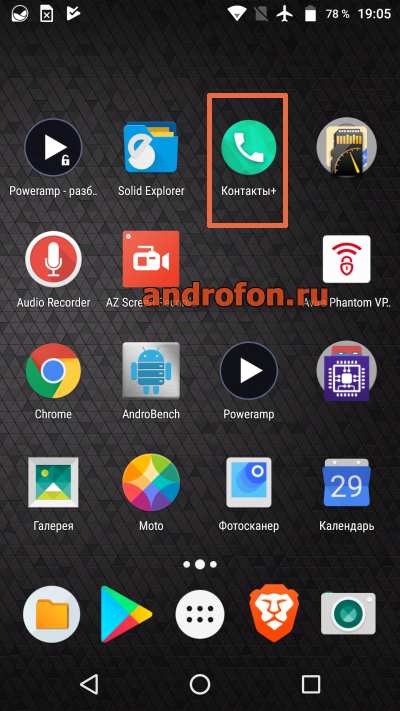
Запустите приложение.
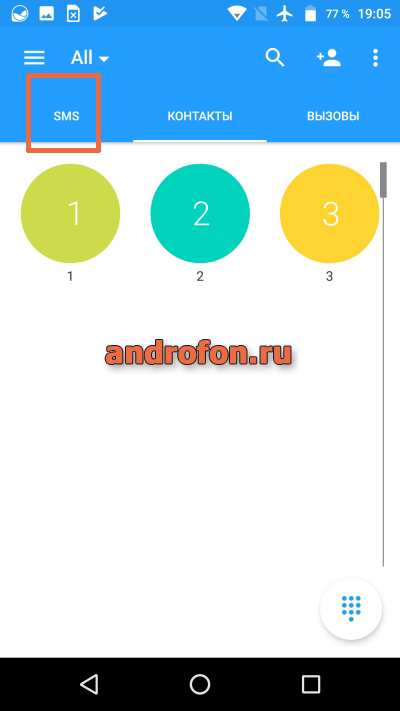
Перейдите на вкладку «SMS» или «вызовы».
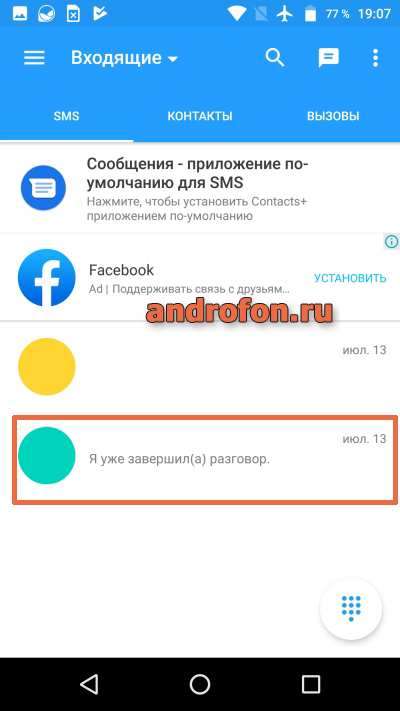
Откройте номер, что требуется заблокировать.
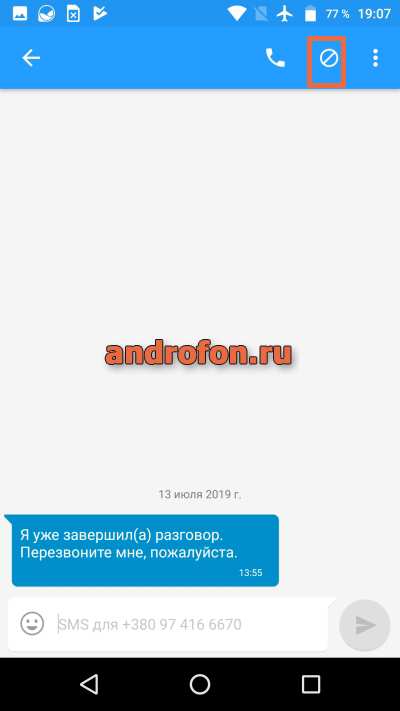
Нажмите на значок блокировки.
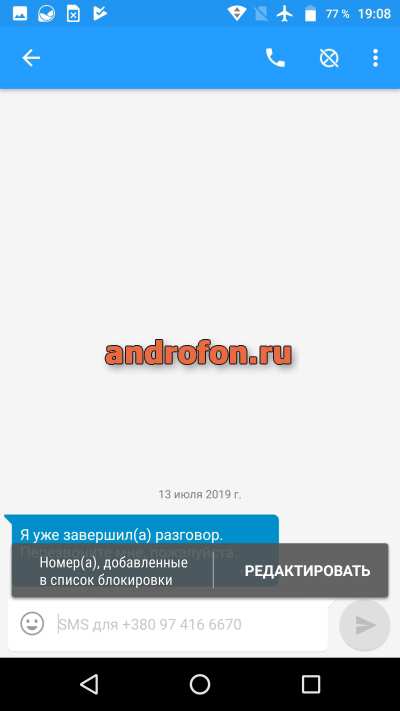
Как включить черный список в антивирусе
Инструкция:
Установите антивирус с функцией блокировки нежелательных номеров. Для примера рассмотрим блокировку в приложении 360 Security.
Запустите программу.
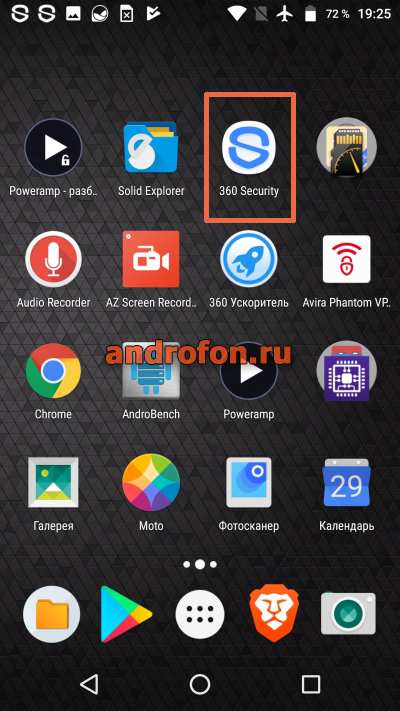
В окне программы опуститесь ниже до пункта «Помощник при вызовах».
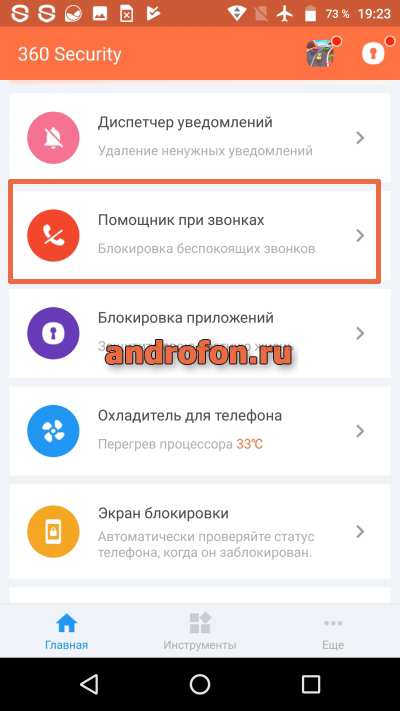
В следующем окне нажмите на кнопку «включить».

Выберите режим блокировки.
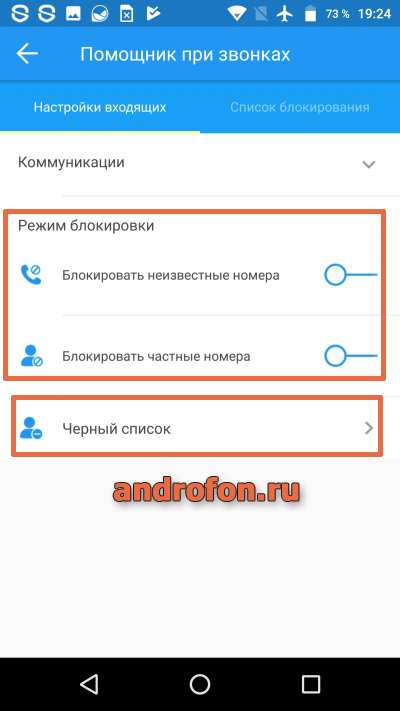
Откройте «черный список».
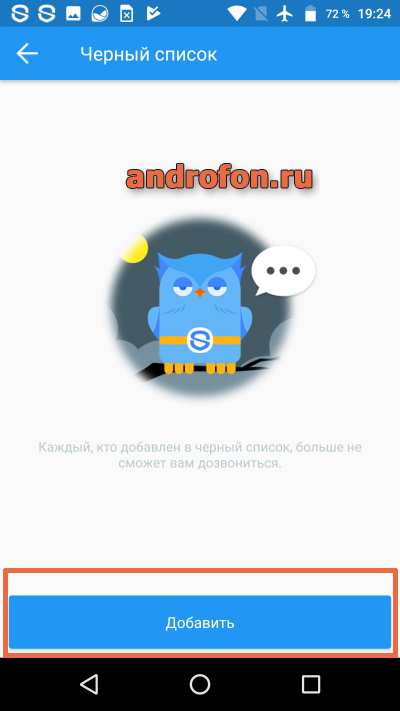
Нажмите на кнопку «Добавить».

Выберите номер из списков контактов или введите номер вручную.
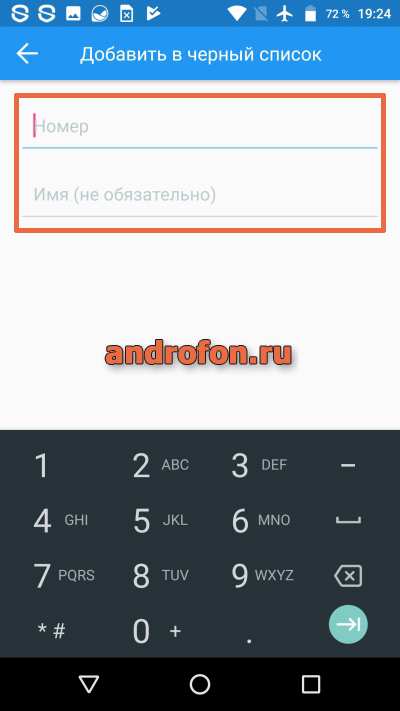
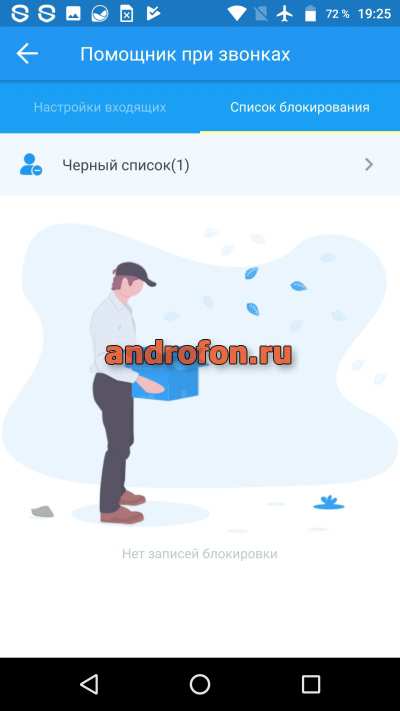
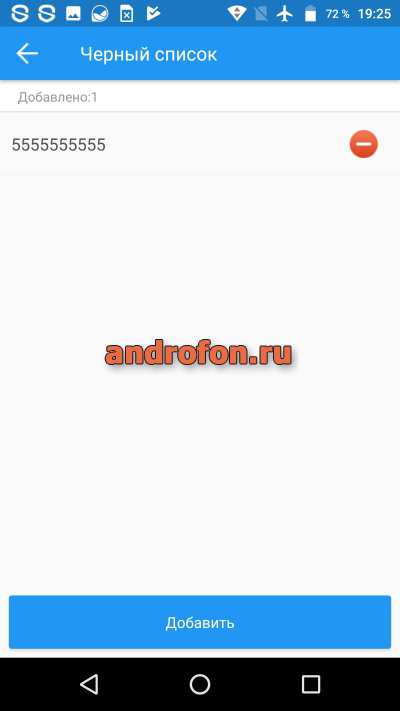
Вывод
В статье подробно описано, как посмотреть черный список в телефоне. В большинстве смартфонов такая функция встроена по умолчанию. Если же найти настройку не получается, в таком случае подойдет стороннее приложение справочника. Аналогичная функция имеется и в антивирусном приложении, что подойдет на случай, когда сторонняя программа справочника не устраивает по функциональности.
А каким приложением пользуетесь вы? Расскажите о любимой программе в комментариях внизу статьи.
Где находится черный список контактов на андроиде
На чтение 3 мин. Опубликовано 18.11.2020
В современных смартфонах предусмотрена функция для запрета номеров некоторых навязчивых организаций. Пользователю полезно знать, где находится черный список на андроид, для ограничения спам-звонков с неизвестного контакта.
Содержание
- Что это такое
- Как внести контакт в черный список на Андроид
- Как посмотреть список заблокированных номеров
Что это такое
Входящие звонки со скрытых номеров абонентов часто поступают в неподходящий момент. Рекламные агентства, банки и другие компании беспокоят владельца android смартфона и отвлекают от важных задач. Простое решение заключается в добавлении ненужных контактов в специальный режим.
Черный список – опция для блокировки неизвестных сообщений на современных мобильных аппаратах. Простая работа и настройка системы поможет за пару действий избавиться от навязчивых входящих.
Модели гаджета и версия операционной системы влияет на функциональность. На некоторых устройствах реализуется полная блокировка всех поступающих звонков с конкретного номера. При этом владелец гаджета не будет получать входящие уведомления.
На некоторых девайсах настроены оповещения, уведомляющие о попытке абонента связаться для разговора, сообщения. Беззвучные сигналы состоят исключительно из текста.
Важно! Внешний вид сервиса заблокированных абонентов похож на классический список объектов из телефонной книги. Пользователь вправе вручную управлять: внести и убрать владельца нежелательного сообщения.
Как внести контакт в черный список на Андроид
Полезная программа стала активно развиваться с модели 4.2 OS android. Через встроенную системную программу можно быстро и просто добавить любой навязчивый номер.
Инструкция по добавлению в перечень недоступных контактов через телефонную книгу:
- Зайти в раздел «Контакты» с помощью иконки на рабочем столе смартфона.
- Указать пункты для блокировки и открыть объект.
- Найти категорию «Редактировать» или «Изменить». Символ напоминает карандаш и расположен в верхней части экрана.
- В открывшейся панели выбрать функцию «Голосовая почта».
- Сохранить действие по знаку галочки.
Важно! Пошаговые настройки актуальны для телефонов на основе ОС android 5.0 и старше компании Huawei и Honor.
Как посмотреть список заблокированных номеров
Инструкция для просмотра черного списка на популярных смартфонах компании Samsung:
- Перейти в программу «Телефон».
- Выбрать меню в виде трех точек.
- Открыть «Инструменты» и зайти в пункт «Блокировка вызовов».
- Открылся перечень заблокированных контактов. Для удаления и восстановления можно нажать на красный знак минуса.
- При корректном удалении система уведомит владельца «Теперь можно принимать вызовы и сообщения с номера».
Для устройств Xiaomi немного отличается способ поиска:
- Открыть системную утилиту «Телефон».
- Перейти в настройки.
- Выбрать опцию «Антиспам».
- Черный перечень доступен для управления. Разблокировать номер можно через долгое нажатие по объекту.
Важно! Запрещать вызовы можно с конкретных номеров и регионов страны.
На стоковом аппарате можно выполнить операцию просмотра так:
- В приложении смартфона выбрать меню настроек в верхнем углу.
- Перейти в раздел «Блокировка вызовов».
- В списке представлены звонки и сообщения, с номеров которых не будут происходить никакие действия.
Функция актуальна для использования устройства с наибольшим комфортом. «Черный список» навсегда ограничит от навязчивых входящих абонентов в любое время. Пользователю нужно лишь выбрать удобный метод для управления перечнем заблокированных контактов.
Подпишись на Техносовет в социальных сетях, чтобы ничего не пропустить:
Евгений Тивиков
Ньюсмейкер. Следит за новостями из мира технологий и рассказывает о них.
Что такое черный список в телефоне
Входящие звонки со скрытых номеров абонентов часто поступают в неподходящий момент. Рекламные агентства, банки и другие компании беспокоят владельца android смартфона и отвлекают от важных задач. Простое решение заключается в добавлении ненужных контактов в специальный режим.
Черный список – опция для блокировки неизвестных сообщений на современных мобильных аппаратах. Простая работа и настройка системы поможет за пару действий избавиться от навязчивых входящих.
Модели гаджета и версия операционной системы влияет на функциональность. На некоторых устройствах реализуется полная блокировка всех поступающих звонков с конкретного номера. При этом владелец гаджета не будет получать входящие уведомления.
На некоторых девайсах настроены оповещения, уведомляющие о попытке абонента связаться для разговора, сообщения. Беззвучные сигналы состоят исключительно из текста.
Важно! Внешний вид сервиса заблокированных абонентов похож на классический список объектов из телефонной книги. Пользователь вправе вручную управлять: внести и убрать владельца нежелательного сообщения.
Где находится черный список
Настройка блокировки входящих номеров находится в приложении «Контакты» или по-другому «Справочник». При этом далеко не все производители внедряют такую функцию. В таком случае выручит приложение сторонней разработки. Причем не обязательно программа справочника, подойдет и мобильный антивирус.
Где находится черный список в ОС Андроид
Настроить блокировку абонентов, а также просмотреть перечень людей, занесенных в черный список, можно следующим образом:
- Открывают на телефоне раздел «Контакты».
- Переходят в «Настройки».
- Выбирают «Заблокированные номера».
Появится перечень контактов, которые на данный момент находятся в черном списке и не могут дозвониться.
Где посмотреть черный список на iPhone
Чтобы посмотреть заблокированные контакты на телефонах с платформой iOs, выполняют следующую последовательность действий.
- Переходят в раздел «Настройки».
- Открывают «Телефон».
- В разделе «Вызовы» кликают по команде «Заблокированные».
Откроется перечень всех номеров, которые были ранее отправлены в черный список.
Как посмотреть список заблокированных номеров на андроиде
Как посмотреть заблокированные номера на айфоне и где найти
Абоненты черного списка расположены в памяти мобильного устройства. Как посмотреть заблокированные номера на андроиде? Всё зависит от марки телефона:
- Samsung. В данном случае алгоритм следующий: на рабочем столе найти «Настройки», перейти к разделу «Телефон», выбрать «Меню», а потом «Блокировка номеров». Станет доступным перечень заблокированных абонентов. Здесь можно удалить ненужные, нажав на знак минус напротив нужного номера;
- Xiaomi. На телефонах данной марки последовательность действий несколько изменяется. Нужно запустить приложение «Телефон», выбрать графу «Меню», перейти к пункту «Черный список». На некоторых смартфонах он может также называться, как «Антиспам». Пользователь увидит перечень контактов, которые были заблокированы. Здесь можно удалить ненужные — кликнуть по абоненту, который должен быть разблокирован, и выбрать «Разблокировать»;
- Meizu. Принцип действия во многом напоминает уже описанные алгоритмы: запустить приложение «Телефон», размещенное на основном экране блокировки. Теперь найти в нижней части кнопку с изображением трех точек. Нажатие на этот значок запустит главное меню, где потребуется кликнуть по разделам последовательно «Настройки» — «Блокировка спама» — «Черный список пользователей».
Где находится список абонентов, занесенных в черный список. Где в андроиде черный список у других телефонов: Lenovo, Fly, Alacatel и т. д.? Алгоритм действий тот же, могут только незначительно меняться названия пунктов.
Пункт о том, как посмотреть черный список в телефоне андроид, разобран. Остался еще один — как занести в него абонентов.
Как добавить человека в черный список на Андроид
Управлять номерами на телефоне с платформой Андроид просто. Добавить абонента в черный список можно несколькими способами.
Бесплатные приложения для добавления контактов в черный список
Сохранение первого гудка и невозможность заблокировать прием входящих сообщений многие пользователи Android считают недостатками. И действительно, если «злостный спамер» смог поставить ваш номер на автоматический дозвон, несмотря на сброс входящих, ваш смартфон будет трезвонить целый день (а то и всю ночь). А если оператор связи берет с вас оплату за доставку SMS, то «благодаря» рассыльщикам вы будете терять деньги.
Чтобы восполнить «пробелы» стандартного средства Android, достаточно установить стороннее приложение. Выбор бесплатных программ с функциями черного списка на Google Play весьма велик. Практически все они нетребовательны к ресурсам, занимают очень мало места в памяти телефона и имеют дополнительные полезности. Основная масса таких программ — полностью на русском языке. Предлагаем познакомиться с пятеркой лучших, на наш взгляд, андроид-приложений для блокировки входящих звонков и SMS.
Блокировка входящего вызова собственными средствами Android
Опция «Черный список» на Андроид старых версий — 2.3.3-2.3.7, находится в меню приложения «Телефон». Чтобы заблокировать звонки от конкретного абонента, нужно зайти в журнал вызовов, найти в нем нужный номер, долгим касанием открыть его контекстное меню и выбрать «Добавить контакт в черный список».
Для блокировки нежелательных звонков на Андроиде 4.0 и в более поздних версиях сделайте следующее:
- Сохраните номер абонента, с которым не хотите общаться, на телефон. Если контакт будет храниться только в памяти SIM-карты, вы не сможете его заблокировать.
- Запустите приложение «Контакты».
- Выберите номер из списка и откройте меню настроек (касанием кнопки в виде трех точек в верхнем правом углу).
- Отметьте флажком пункт «Непосредственная блокировка входящего вызова».
Теперь звонки с этого номера будут сбрасываться после первого гудка, но SMS и MMS по-прежнему будут приходить.
Блокировка номера через настройки конфиденциальности
Этот способ использует стандартный ЧС. Он находится в настройках вызовов в программе-звонилке. Название может быть любым:
- «Конфиденциальность».
- «Антиспам».
- «Чёрный список» и т. д.
В нашем примере он называется «Антиспам». Зайдите в раздел, выберите пункт «Чёрный список», нажмите на кнопку «Добавить». Добавьте сюда контакт из телефонной книги или введите номер вручную – звонки заблокированы. Здесь же устанавливается запрет на звонки со скрытых номеров – полезная функция.
Здесь же, в настройках антиспама, выбирается показ уведомлений о зафиксированных звонках с нежелательных номеров. Это так называется журнал заблокированных вызовов и SMS. Включить или выключить показ уведомлений – решать абоненту.
Блокировка СМС-сообщений от определённого номера
Всё просто – добавьте абонента или телефон в ЧС. Зайдите в настройки ЧС, выберите заблокированный контакт и отредактируйте его. Здесь меняется номер, указывается тип блокировки – он указывается галочками. Заблокируйте только SMS или только звонки, либо всё сразу.
Как заблокировать номер телефона на Андроиде через оператора?
Привлечение мобильного оператора имеет некоторые преимущества по сравнению с другими методами. Блокировка номера происходит не на мобильном устройстве, а на вышке связи, другими словами, входящий вызов даже не доходит до смартфона. Присутствует и возможность выбора ответа: «Абонент недоступен» или короткие гудки, как будто линия занята. Ограничение в равной степени касается как звонков, так и текстовых сообщений.
К недостаткам способа можно отнести платную основу предоставления услуги и невозможность блокировки скрытых номеров, в то время как в приложениях это реализовывается без проблем.
Активация блокировки происходит с помощью ввода USSD-команд, привлечения работника call-центра или личного кабинета на сайте. Цифровые команды отличаются у каждого оператора и могут изменяться. Получить точную информацию можно, открыв официальный веб-ресурс поставщика сотовой связи.
Приложения для блокировки номеров
В Play Маркете получится найти немало приложений, позволяющих блокировать звонки с неизвестных или скрытых номеров. И, чтобы не ошибиться с выбором качественного софта, предлагаем ознакомиться с нашей подборкой.
Как заблокировать неизвестные номера на Android
Почти на всех смартфонах с операционной системой Андроид есть функция, позволяющая запретить приём вызовов с неизвестных номеров. Устанавливать дополнительный софт при наличии базового функционала не нужно – хватит и этого. Если же функция блокировки отсутствует, ставим софт – тут деваться некуда. Базовая блокировка есть на Самсунгах, Huawei, Xiaomi, Honor, LG и смартфонах прочих марок. Поэтому наша инструкция будет универсальной.
Чтобы заблокировать входящие анонимные звонки, необходимо зайти в настройки вызовов через «звонилку» (просто нажмите на значок с зелёной трубкой). Здесь нам нужен пункт «Блокировка номеров», «Блокировка вызовов», «Антиспам» или что-то похожее по названию. Последний вариант встречается в смартфонах Xiaomi с фирменной оболочкой MIUI 9. Заходим в это меню, открываем пункт «Блокировка вызовов» и включаем переключатель «Блокировать вызовы со скрытых номеров». Готово – теперь все звонки без Caller ID будут отсекаться с первой же секунды.
Если базовой функции нет, можно попробовать установить другое приложение, отвечающее за управление звонками. Также можно включить белый список и принимать звонки исключительно от тех, кто в него добавлен.
Truecaller
Желаете избавиться от звонков со скрытых номеров? Комфортно общаться только с нужными людьми? Приложение Truecaller отлично поможет вам в этом. Благодаря простому интерфейсу и гибким настройкам, вы сможете подогнать все параметры под себя. При первом запуске соглашаемся с условиями использования и вводим свой номер телефона.
Получаем код в формате SMS-сообщения и указываем его. Больше ничего делать не требуется, программа готова к работе.
Call Blacklist
Аналогичное приложение со схожим функционалом. Для настройки необходимо открыть вкладку «Черный список» и поставить галочки в нужных пунктах. К примеру, можете включить фильтрацию неизвестных номеров или полностью запретить отображение скрытых абонентов.
Эти же настройки актуальны и для SMS-сообщений. А для просмотра звонков откройте меню «Журнал».
Call Blocker Free
Call Blocker Free – надежное приложение для блокировки номеров на Android, позволяющее выбрать оптимальный режим работы. При первом использовании потребуется предоставить запрашиваемые разрешения, а также дать доступ к управлению всеми вызовами и сообщениями. А больше, в принципе, ничего делать и не требуется. Программа полностью настроена.
Всё очень просто: звонки будут отображаться в первой вкладке, а черный и белый списки во второй. Реклама есть, но её мало, так что на функционал она никак не влияет.
Как понять, что абонент заблокировал тебя в телефоне
Есть основной признак, что ваш телефон попал в чёрный список – до человека никак не дозвониться. Вы можете слышать, например, такие фразы от автоответчика:
- В данный момент телефон находится вне зоны действия сети;
- Абонент занят, наберите его позднее;
- Номер не обслуживается;
- Аппарат абонента отключен или находится вне сети и т.д
У каждого оператора свой набор готовых ответов. Но как понять, телефон выключен, сейчас находится где-то, где нет связи или ваш номер добавлен в заблокированные?
Чтобы проверить это, возьмите телефон друзей или родных и попробуйте набрать тот же номер. Когда вы услышите гудки – это и будет подтверждением, что вас добавили в ЧС. Для подтверждения этого наберите тот же номер телефона ещё раз со своего.
Воспользуйтесь услугой АОН от мобильного оператора. Это не панацеи, но в некоторых случаях может помочь дозвониться, даже если ваш номер в списке заблокированных.
Как обойти черный список в телефоне и дозвониться
Первый способ пройти мимо блокировки уже был назван – услуга АОН, что расшифровывается, как антиопределитель номера.
Другими словами, подключенная функция не позволяет узнать кто вы и шифрует номер на экране телефона во время вызова. Узнайте подробности о ней у своего оператора.
В мобильных устройствах Apple (Айфон, Айпэд) эта функция есть в самом телефоне. В настройках найдите Телефон -> Показывать номер и выключите опцию.
По возможности телефон можно одолжить и позвонить с него. Воспользуйтесь другими средствами связи: WhatsApp, Telegram, социальные сети и т.п. Если удалось пообщаться с человеком, который заблокировал ваш номер телефона, передайте ему нашу инструкцию. Пусть удалит наконец вас из ЧС на своём устройстве Андроид.
Возможные проблемы после занесения номера в список заблокированных контактов
Многие пользователи сталкиваются с неполадками и сбоями в процессе работы функции:
- невозможность занести выбранный номер в ЧС. Данное обстоятельство свидетельствует о системном сбое, который можно устранить путём перезагрузки аппарата;
- не получается исключить сотовый из Blacklist. Проблема заключается в том, что при разблокировке абонента высвечивается неизвестная ошибка. В сложившейся ситуации необходимо скачать стороннее приложение с Гугл Плей Маркет, с помощью которого можно будет справиться с поставленной задачей;
- вызовы от заблокированного абонента всё равно поступают. Это означает, что функция блокировки включена, но не работает. В таком случае рекомендуется перепрошить свой девайс или сбросить его настройки до заводского уровня. Возможно, проблема в устаревшей версии операционной системы андроид.
Важно! Перепрошивка телефона относится к сложной технической процедуре, требующей специальной подготовки и определённых знаний. Лучше обратиться в сервисный центр, где оказывают подобные услуги.
Как убрать номер из черного списка
В случае с прошивкой «Андроид», достаточно зайти в «Контакты» – «Опции». Далее, снять галочку с пункта «Непосредственная блокировка». Также можно посмотреть текущий список, перейдя в: «Список вызовов» — «Заблокировано».
Инструкция по удалению номера из черного списка на устройстве iOS. В приложении, в зависимости от настроек – удалить запись из списка либо изменить активный профиль, отвечающий за групповое блокирование.
«Чёрный список» – опция, востребованная в эру таргетированной рекламы, когда базы данных попадают в руки злоумышленников. Также она поможет исключить из жизни нежелательных людей, соответственно, сохранит не только время, потраченное на сброс звонков, но и нервы.
Лучшие приложения, ограждающие от нежелательных звонков
Некоторые мобильные программы позволяют создавать ЧС. Имеют более широкий функционал, чем стандартные настройки телефона, а в отличие от услуг коммерческих операторов, предоставляются бесплатно.
- TrueCaller может полностью заменить стандартную «звонилку». Доступно для Андроид и вариантов iOS выше 8.0.
- MrNumber – мощный инструмент, работающий только на последних версиях Android, iOS.
- iBlackList – мощный официальный софт для iOS, распространяющийся платно (149р.). Требуется однократная покупка лицензии.
Использование софта особенно удобно тем пользователям, которые имеют широкие и разнообразные списки нежелательных звонящих. При добавлении же в них 2-3 записи установка дополнительного приложения для этого может казаться излишней.
Видеоинструкция
Источники
- https://technosovet.ru/programmy/android/gde-nahoditsya-chernyj-spisok
- https://androfon.ru/article/kak-posmotret-chernyiy-spisok-v-telefone
- https://get-contacts.ru/where-to-find-a-black-list-of-contacts-in-the-phone/
- https://mirinfo.ru/android/kak-posmotret-zablokirovannye-nomera.html
- https://CompConfig.ru/mobile/kak-zanesti-abonenta-v-chernyiy-spisok-na-androide.html
- https://KakOperator.ru/os/blokirovka-nomerov-na-androide
- https://mobila.guru/faqsingle/kak-zablokirovat-nomer-telefona-na-androide/
- https://GuruDroid.net/kak-posmotret-zablokirovannye-nomera-na-androide.html
- https://dudom.ru/kompjutery/kak-vkljuchit-priem-zvonkov-iz-belogo-spiska/
- https://Lepzon.ru/gde-najti-zablokirovannye-nomera-v-telefone-android/
- https://mirinfo.ru/android/kak-zablokirovat-nomer-telefona.html
- https://VyborSmartphona.ru/sovety/blacklist
- https://4gconnect.ru/zablokirovat-nomer-telefona-chtoby-ne-zvonili